Ứng dụng giải Toán Microsoft Math Solver giúp các bạn học sinh chụp ảnh nhanh các bài toán và có ngay được lời giải hay thậm chí đồ thị hàm số. Microsoft Math Solver cùng với rất nhiều ứng dụng học Toán khác đang trở thành công cụ hỗ trợ đắc lực cho các em học sinh khi có thêm nguồn tham khảo chất lượng để học Toán. Ứng dụng cung cấp 3 cách để nhập nội dung, đó là quét chữ viết trực tiếp, vẽ lên ứng dụng và nhập bài toán vào ứng dụng. Điều này giúp các bạn học sinh dễ dàng hơn trong việc sử dụng nguồn tài liệu. Bài viết dưới đây sẽ hướng dẫn bạn đọc cách giải Toán trên Microsoft Math Solver.
Hướng dẫn dùng Microsoft Math Solver
Bước 1:
Chúng ta tải ứng dụng Microsoft Math Solver cho Android và iOS theo link dưới đây.
Sau đó chúng ta cần đồng ý để ứng dụng sử dụng camera trên thiết bị.
Bước 2:
Bây giờ bạn chọn cách thức lấy nguồn tài liệu, bài tập toán. Chẳng hạn chúng ta chụp ảnh bài toán, sử dụng khung màu xanh để căn chỉnh đúng vùng chụp rồi nhấn nút tròn bên dưới.
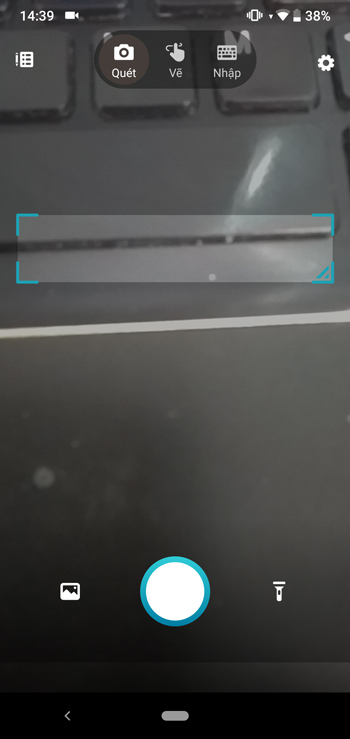

Ngay lập tức ứng dụng sẽ quét bài toán và bạn sẽ có đáp án. Với những bài toán vẽ đồ thị thì ứng dụng cũng hiển thị rõ.
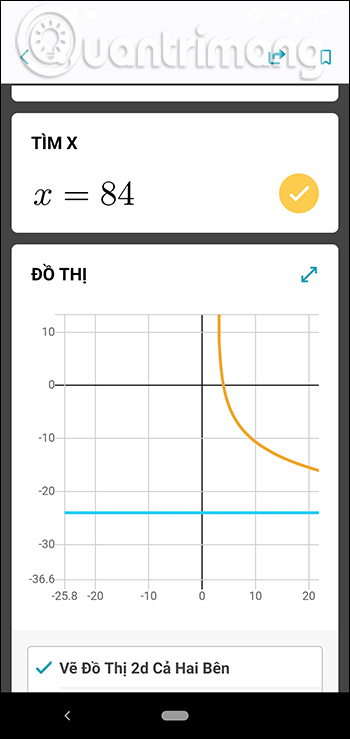
Bước 3:
Chuyển sang mục Vẽ, bạn sử dụng bút để vẽ bài toán cần giải, để xóa bài toán nhấn biểu tượng thùng rác và dùng tẩy để xóa nét vẽ sai.
Khi bạn vẽ bài toán thì ứng dụng sẽ hiển thị đúng nội dung bài toán theo những gì bạn vẽ. Nhấn biểu tượng gửi để giải toán. Sau đó chúng ta cũng có lời giải cần thiết. Với những bài có đồ thị thì chúng ta nhấn mũi tên 2 chiều để xem chi tiết hơn.
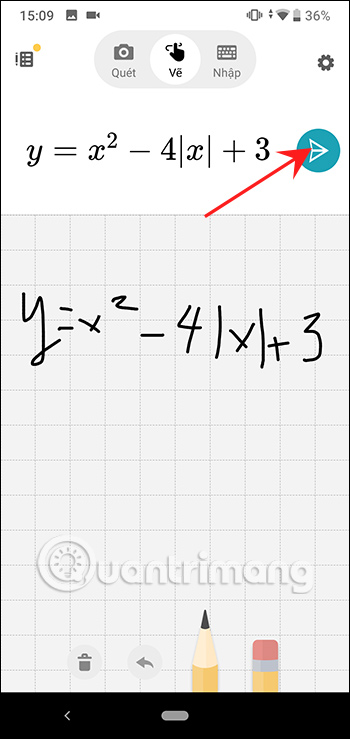
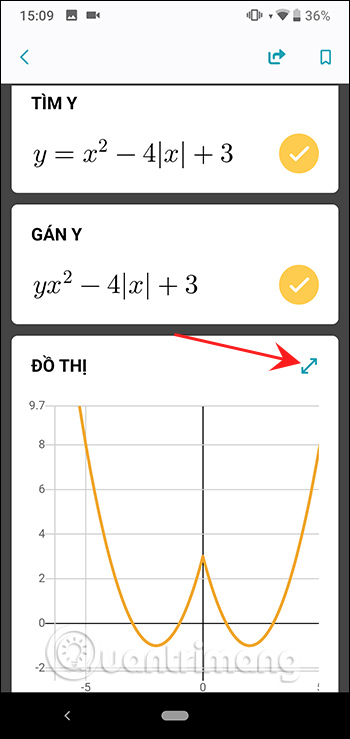
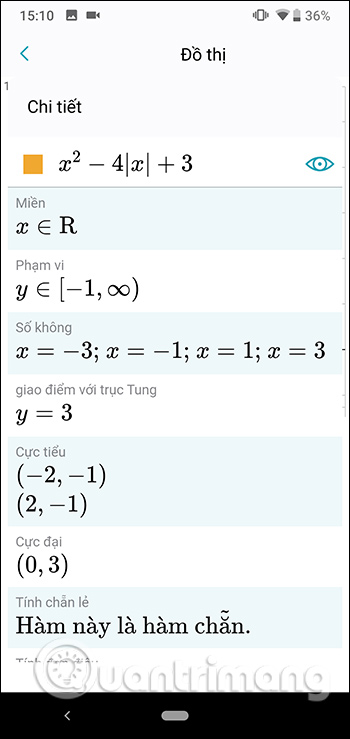
Bước 4:
Với mục Nhập thì chúng ta có sẵn bảng để nhập các giá trị cho bài toán. Khi nhập xong thì nhấn biểu tượng gửi để xem lời giải.
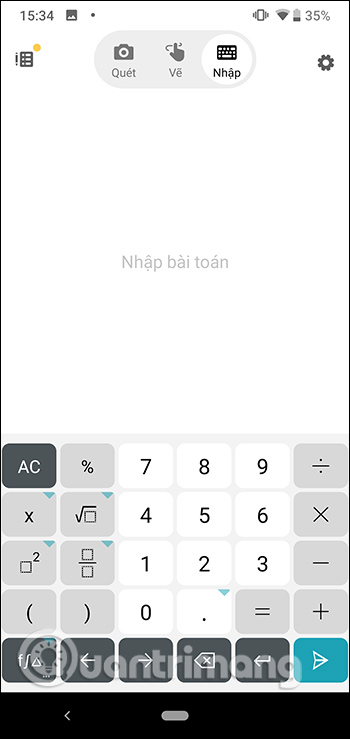
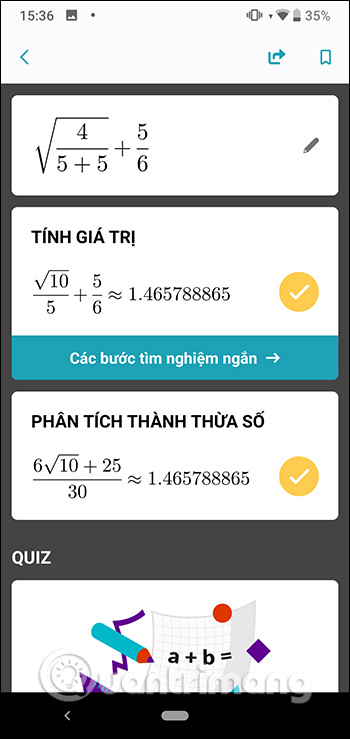
Bước 5:
Quay lại giao diện chính nhấn vào biểu tượng hình bút để vào giao diện Ghi chú. Tại giao diện này bạn sẽ có một số bài toán để tự giải và các mục khác.
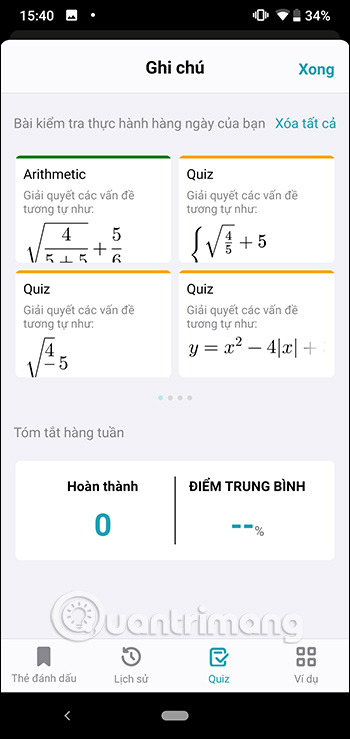
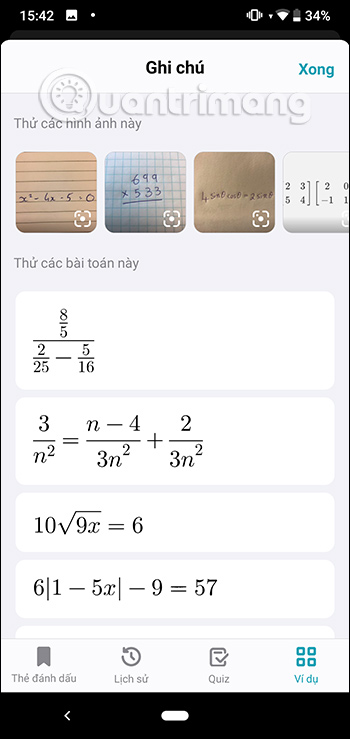
Bước 6:
Trong giao diện chính nhấn vào biểu tượng bánh răng cưa để truy cập vào mục Cài đặt. Lúc này bạn có thể thay đổi giao diện sáng hoặc tối, màn hình bắt đầu của ứng dụng.
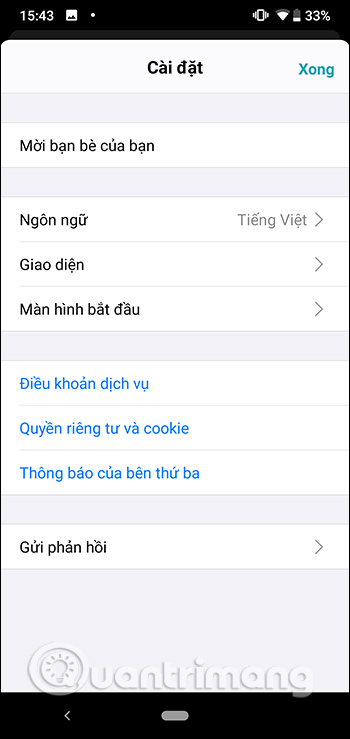
Xem thêm:
 Công nghệ
Công nghệ  AI
AI  Windows
Windows  iPhone
iPhone  Android
Android  Học IT
Học IT  Download
Download  Tiện ích
Tiện ích  Khoa học
Khoa học  Game
Game  Làng CN
Làng CN  Ứng dụng
Ứng dụng 








 Thương mại Điện tử
Thương mại Điện tử  Nhạc, phim, truyện online
Nhạc, phim, truyện online  Phần mềm học tập
Phần mềm học tập 









 Linux
Linux  Đồng hồ thông minh
Đồng hồ thông minh  macOS
macOS  Chụp ảnh - Quay phim
Chụp ảnh - Quay phim  Thủ thuật SEO
Thủ thuật SEO  Phần cứng
Phần cứng  Kiến thức cơ bản
Kiến thức cơ bản  Lập trình
Lập trình  Dịch vụ công trực tuyến
Dịch vụ công trực tuyến  Dịch vụ nhà mạng
Dịch vụ nhà mạng  Quiz công nghệ
Quiz công nghệ  Microsoft Word 2016
Microsoft Word 2016  Microsoft Word 2013
Microsoft Word 2013  Microsoft Word 2007
Microsoft Word 2007  Microsoft Excel 2019
Microsoft Excel 2019  Microsoft Excel 2016
Microsoft Excel 2016  Microsoft PowerPoint 2019
Microsoft PowerPoint 2019  Google Sheets
Google Sheets  Học Photoshop
Học Photoshop  Lập trình Scratch
Lập trình Scratch  Bootstrap
Bootstrap  Năng suất
Năng suất  Game - Trò chơi
Game - Trò chơi  Hệ thống
Hệ thống  Thiết kế & Đồ họa
Thiết kế & Đồ họa  Internet
Internet  Bảo mật, Antivirus
Bảo mật, Antivirus  Doanh nghiệp
Doanh nghiệp  Ảnh & Video
Ảnh & Video  Giải trí & Âm nhạc
Giải trí & Âm nhạc  Mạng xã hội
Mạng xã hội  Lập trình
Lập trình  Giáo dục - Học tập
Giáo dục - Học tập  Lối sống
Lối sống  Tài chính & Mua sắm
Tài chính & Mua sắm  AI Trí tuệ nhân tạo
AI Trí tuệ nhân tạo  ChatGPT
ChatGPT  Gemini
Gemini  Điện máy
Điện máy  Tivi
Tivi  Tủ lạnh
Tủ lạnh  Điều hòa
Điều hòa  Máy giặt
Máy giặt  Cuộc sống
Cuộc sống  TOP
TOP  Kỹ năng
Kỹ năng  Món ngon mỗi ngày
Món ngon mỗi ngày  Nuôi dạy con
Nuôi dạy con  Mẹo vặt
Mẹo vặt  Phim ảnh, Truyện
Phim ảnh, Truyện  Làm đẹp
Làm đẹp  DIY - Handmade
DIY - Handmade  Du lịch
Du lịch  Quà tặng
Quà tặng  Giải trí
Giải trí  Là gì?
Là gì?  Nhà đẹp
Nhà đẹp  Giáng sinh - Noel
Giáng sinh - Noel  Hướng dẫn
Hướng dẫn  Ô tô, Xe máy
Ô tô, Xe máy  Tấn công mạng
Tấn công mạng  Chuyện công nghệ
Chuyện công nghệ  Công nghệ mới
Công nghệ mới  Trí tuệ Thiên tài
Trí tuệ Thiên tài